如果在 OneNote 中 開啟或在 OneNote 中編輯 OneNote 網頁版 命令無法工作,這表示此命令使用的附加元件有問題。 您可以執行數個操作,讓附加元件能夠正常使用。
首先,請確定您的電腦 Microsoft OneNote 2010  或更新版本,因為較舊版本的 OneNote 無法與此命令一起使用。 然後在下表中檢查瀏覽器的設定。
或更新版本,因為較舊版本的 OneNote 無法與此命令一起使用。 然後在下表中檢查瀏覽器的設定。
|
瀏覽器
|
檢查項目
|
|
Internet Explorer
|
請確定您使用的是 32 位 Internet Explorer。 如果您使用的是 64 位 Internet Explorer,將無法使用此命令。
檢查安全性設定
-
前往 [ 工具 > Internet 選項,然後在 [ 安全性> 選項卡上按一下 [信任的網站。
-
如果安全性滑桿位於 [高],請將其往下移至 [中高]。
重新開啟附加元件
-
移至 [工具] > [管理附加元件]。
-
在顯示 下 拉式下拉清單中,選擇 所有附加元件。
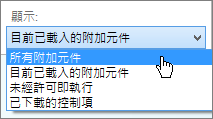
-
捲動附加元件,直到看到 Microsoft 的附加元件為止,然後按一下 [SharePoint OpenDocuments Class]。
-
在對話方塊的底部按一下 [啟用],然後關閉對話方塊。
|
|
Chrome
|
請確定您使用的是 32 位 Chrome。 如果您使用的是 64 位 Chrome 瀏覽器,將無法使用此命令。
如果您在 Chrome 中看到外部通訊協定要求的訊息,請核取 [記住我對所有這類連結的選擇],然後按一下 [啟動應用程式]。 下次使用 OneNote 中開啟或 OneNote 中編輯命令時,應該沒有問題。
|
|
Firefox
|
請確定您使用的是 32 位 Firefox。 如果您使用的是 64 位 Firefox 瀏覽器,將無法使用此命令。
重新開啟附加元件
-
前往 Firefox 下拉式清單,按一下 [附加元件」,然後前往 [外掛程式> 。
-
尋找任何 Microsoft Office 外掛程式, ( 名稱 ) 已停用。
-
將外掛程式設定為要求啟用或永遠啟用。
|
|
Mac OS X
|
如果您使用 Safari 或 Firefox,而 Mac 執行的是舊版 OS X,例如 Lion 或 Mountain Lion,請切換到 32 位模式:
-
關閉瀏覽器。
-
依序移至 [Finder] 和 [應用程式],然後選取 [Safari] 或 [Firefox] 圖示。
-
在瀏覽器中,移至 [檔案] > [簡介],然後核取 [在 32 位元模式中開啓]。
-
關閉並重新開啟瀏覽器。
如果您仍然需要在 Mac 上開啟筆記本的協助,請流覽 Mac 的 OneNote 論壇,HTTPs://answers.microsoft.com/en-us/office/forum/onenote_mac。
|

